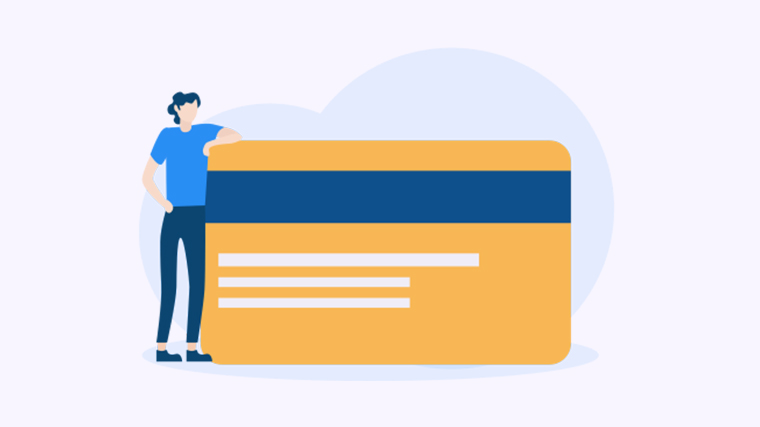
```html
在如今这个信息时代,在线文档成为了我们工作和学习的必备工具。而图片的使用可以大大增强文档的可读性和吸引力。然而,很多人会问:“如何才能将图片顺利地上传到我的在线文档中呢?”不要担心,本篇文章将为你提供几种简单有效的方法,帮助你轻松解决这个问题,让你的文档焕发生机!
方法一:使用Google文档上传图片
- 打开Google文档并创建新文档或打开已有文档。
- 点击顶部菜单中的“插入”选项。
- 选择“图片”,然后选择你想用的图片来源(如“从计算机上传”或“网上搜索”)。
- 根据所选方式,上传你的图片。
- 调整图片的大小和位置,让它完美融入文档。
方法二:通过Word Online插入图片
- 访问Word Online并登录你的账户。
- 新建文档或打开现有文档。
- 在顶部菜单中选择“插入”选项。
- 点击“图片”,然后选择从“此设备”或“OneDrive”上传图片。
- 上传后,你可以自由调整图片的大小、位置或其他设置。
方法三:在Notion中添加图片
- 打开Notion并找到你要编辑的页面。
- 在想要插入图片的地方,点击“/”打开命令菜单。
- 输入“图片”并选择“/image”命令。
- 选择“上传文件”或输入图片链接。
- 调整图片的大小和位置,使其与页面内容协调。
方法四:在Evernote中插入图片
- 打开Evernote,选择或创建一条笔记。
- 点击笔记工具栏上的“添加附件”图标。
- 选择要上传的图片,或直接拖放图片到笔记中。
- 上传完成后,可以调整图片样式和位置。
通过以上几种方法,你可以轻松地将图片上传到各种在线文档中,让你的内容更加丰富多彩!如果这篇文章对你有所帮助,不妨分享给你的朋友和同事,让他们也受益于这些实用的技巧吧!
```